怎么删除我的电脑里的360云盘 删除我的电脑里的360云盘的步骤
时间:2017-07-04 来源:互联网 浏览量:
今天给大家带来怎么删除我的电脑里的360云盘,删除我的电脑里的360云盘的步骤,让您轻松解决问题。
360云盘在安装后总会在我的电脑里其它选项显示有360云盘字样,也就是有一个虚拟磁盘,在离线状态下虚拟磁盘是没用的,在线状态下也不需要它,那么怎么删除它,很简单的操作,一起来看一看吧。具体方法如下:
1首先打开并登录你的云盘,在云盘界面右上角最小化图标的左侧有一个向下的三角号,也就是云盘选项按钮,我们单击一下,找到设置,单击设置,打开设置对话框
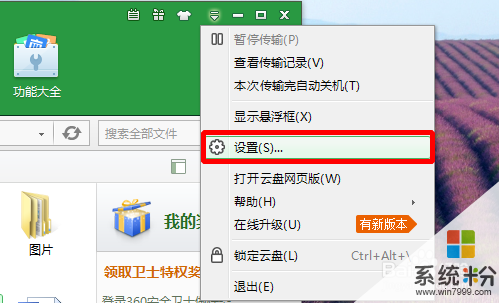 2
2在设置对话框我们看到,常规选项下--其它--在我的电脑中显示360云盘处于勾选状态,我们将这个勾选去掉,也就是在勾的位置单击,然后单击确定。
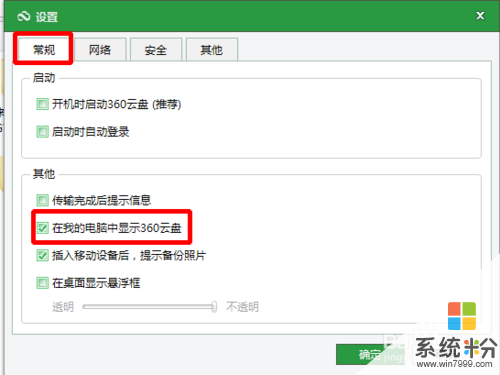
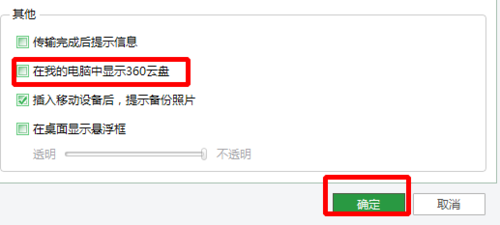 3
3这个时候再到计算机--我的电脑下就可以看到该图标已经消失了。
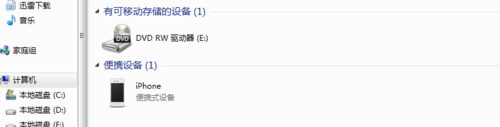 4
4很简单的设置,希望对大家有帮助。
以上就是怎么删除我的电脑里的360云盘,删除我的电脑里的360云盘的步骤教程,希望本文中能帮您解决问题。
我要分享:
相关教程
- ·怎么删除我的电脑里的百度云管家图标 删除我的电脑里的百度云管家图标的方法
- ·删除微云客户端在“我的电脑”里添加的图标的方法 怎么删除微云客户端在“我的电脑”里添加的图标
- ·如何样删除我的电脑里的百度云管家图标 样删除我的电脑里的百度云管家图标的方法
- ·360云盘关闭了吗;360云盘关闭的话里面的文件怎么办
- ·360云盘如何免费领取 在哪里领取360免费云盘
- ·360云盘误删如何找回 360云盘误删找回的方法有哪些
- ·steam查看游戏版本 怎样查看自己购买的Steam游戏的版本
- ·电脑进入了安全模式怎么退出来 电脑进入安全模式后如何退出
- ·怎么给苹果鼠标改名字 苹果鼠标怎么更改蓝牙名称
- ·ppt调整表格边框颜色 PPT表格边框线颜色设置方法
电脑软件热门教程
- 1 怎样购买性价比高的台式机 购买性价比高的台式机的方法
- 2 电脑怎样设置双屏显示 电脑设置双屏显示的方法
- 3 怎么隐藏、显示文件及更改文件后序扩展名。 隐藏、显示文件及更改文件后序扩展名的方法。
- 4电脑关机蓝屏怎么办
- 5Office安装不了或ofiice打不开文件该如何解决 Office安装不了或ofiice打不开文件该怎么解决
- 6怎样用QCY蓝牙耳机收听电脑音乐呢 用QCY蓝牙耳机收听电脑音乐的方法
- 7QQ浏览器如何开启无痕浏览 QQ浏览器开启无痕浏览的方法
- 8iphone插上耳机没声音 iPhone耳机插入没声音怎么办
- 9苹果6如何打开/关闭隐形键盘 苹果6打开/关闭隐形键盘的方法
- 10电脑启动提示windows未能启动 Windows未能启动怎么办
最新电脑教程
- 1 steam查看游戏版本 怎样查看自己购买的Steam游戏的版本
- 2 电脑进入了安全模式怎么退出来 电脑进入安全模式后如何退出
- 3 怎么给苹果鼠标改名字 苹果鼠标怎么更改蓝牙名称
- 4ppt调整表格边框颜色 PPT表格边框线颜色设置方法
- 5wifi连上不可上网是怎么回事 无线网络已连接却无法上网怎么办
- 6笔记本内存频率怎么查 怎样查看内存条频率
- 7ie浏览器兼容性设置在哪里 IE浏览器如何设置兼容模式
- 8苹果手机11怎么设置动态壁纸 iPhone11动态壁纸自定义步骤
- 9移动硬盘插电脑上有响声但是不显示 移动硬盘插入电脑有响声但无法识别盘符怎么办
- 10如何改家里的wifi密码 如何在家里修改WIFI密码
